
Harry James
0
1683
310
 Вот сценарий, который заставил меня написать эту статью: провайдер, с которым я зарегистрировался, решил временно заблокировать подключение к Интернету в нашем регионе. Там, где я живу, это действительно возможно - такие вещи случаются без причины. В связи с этим Марк О'Нил предложил приобрести устройство UMTS, которое позволило бы мне выходить в интернет практически везде, где есть прием. Так я и сделал. Это стоило мне совсем немного, но я думал, что это будет стоить денег.
Вот сценарий, который заставил меня написать эту статью: провайдер, с которым я зарегистрировался, решил временно заблокировать подключение к Интернету в нашем регионе. Там, где я живу, это действительно возможно - такие вещи случаются без причины. В связи с этим Марк О'Нил предложил приобрести устройство UMTS, которое позволило бы мне выходить в интернет практически везде, где есть прием. Так я и сделал. Это стоило мне совсем немного, но я думал, что это будет стоить денег.
Теперь вот сложная часть. В моей домашней сети у нас есть 2 Mac и один ПК под управлением Windows XP. Устройство UMTS подключается через USB. Как мы решаем, кто его использует? Мы надели наши мыслительные ограничения и в конце концов решили, что будет проще использовать интернет-соединение с помощью одного из компьютеров Mac. Я засучил рукава и приступил к работе.
Общий доступ к Интернету между компьютерами Mac в основном очень прост, но если вы добавите в смесь ПК с Windows, все станет немного проблематично. Раздать интернет-соединение между Mac и ПК оказалось сложнее, чем я думал. Я объясню почему через минуту. Но сначала давайте предположим, что нам нужно было только разделить соединение между двумя (или более) компьютерами Mac через AirPort (WiFi). Это очень просто.
Откройте Системные настройки и нажмите «Общий доступ».
Перед включением общего доступа к Интернету сначала необходимо настроить правильные параметры.

В раскрывающемся списке «Поделиться своим подключением из» выберите порт, к которому подключен интернет. На скриншоте выше у меня есть “Ethernet” выбранный, когда это действительно должен быть USB - игнорируйте это. Затем выберите, как вы хотели бы поделиться связью. Я выбрал AirPort, чтобы я мог обмениваться данными с несколькими другими компьютерами. При установке флажка «AirPort» кнопка «Параметры аэропорта» отменяется..
Нажмите на эту кнопку и настройте имя сети и параметры безопасности.
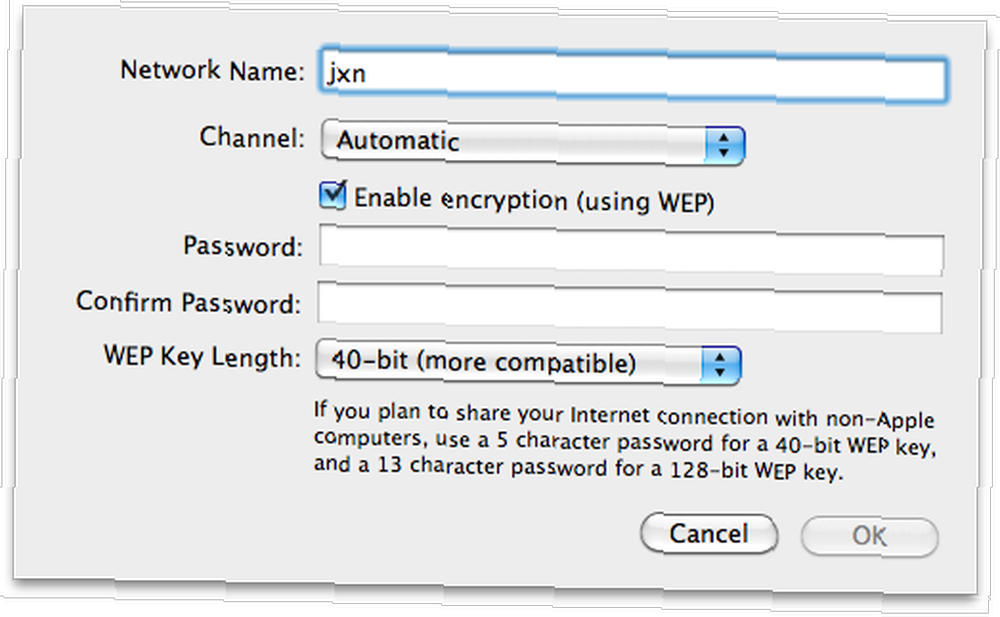
Хорошо, вот где вся смесь Windows и Mac начинает поднимать свою уродливую голову. Из-за различных методов, которые две операционные системы используют для шестнадцатеричного шифрования, пароль, который вы вводите здесь, не будет легко принят Windows. ПК с Windows сможет обнаружить беспроводную сеть, но не сможет подключиться.
Вот обходной путь. Выберите опцию 128-битного шифрования WEP и введите 13-значный пароль. Затем переименуйте сеть во что-то действительно короткое без пробелов. Когда вы закончите, нажмите ОК.
Теперь вы можете поставить галочку напротив «Общий Интернет». Может появиться запрос на запуск AirPort, нажмите «Пуск». Правильно, соединение является общим. Mac автоматически обнаруживают сеть (как и iPhone и iPod) и подключаются к ней, как будто это обычный маршрутизатор.
На ПК с Windows требуется немного манипуляций. Включите беспроводной адаптер и щелкните правой кнопкой мыши значок его панели задач, чтобы выбрать “Просмотр доступных беспроводных сетей”. В следующем окне нажмите на “Изменить расширенные настройки”.
Нажмите на вкладку «Беспроводные сети», а затем нажмите кнопку «Добавить», чтобы добавить нашу общую сеть..
Точно напечатайте имя сети, затем установите для сетевой аутентификации значение «Shared», для шифрования данных - «WEP», снимите флажок напротив “Этот ключ предоставляется мне автоматически” и введите 13-значный пароль.
Нажмите на вкладку «Аутентификация» и отключите аутентификацию IEEE 802.1x. Затем нажмите на вкладку «Соединение» и убедитесь, что он будет подключаться, когда находится в радиусе действия. Нажмите OK и примените настройки.
Теперь он должен попытаться подключиться к общему соединению AirPort. Скрестить пальцы. Такого рода рушится миф о том, что Mac и Windows не будут хорошо работать вместе 6 вещей, которые должны знать пользователи Windows перед переходом на Mac 6 вещей, которые должны знать пользователи Windows перед переходом на Mac, не так ли?
Я заметил несколько странностей в течение всей процедуры: 40-битное WEP-шифрование не работало при попытке разделить интернет-соединение между Mac и ПК. Пароль всегда был неверным. Затем я изменил его на 128-битный, и все было хорошо. Кроме того, имя сети не должно содержать пробелов. ПК с Windows не будет подключаться к “MacBook Джексона Чунга” но это связано с “jxn”.
Как бы вы пошли на эту процедуру с точки зрения Window? Я хотел бы услышать это. Подскажите как - в комментариях!













